PDFCreator将PPT文件转换为PDF的方法
时间:2023-03-14 16:33:06作者:极光下载站人气:9
演示文稿是我们经常会用到的一种文件,在PDFCreator软件中,我们可以轻松的将PPT文档转换为PDF文档,还可以对PDF文档进行压缩或是合并等操作,有的小伙伴可能不知道该怎么将演示文稿转换为PDF,其实很简单。我们直接在PDFCreator软件中点击“选择一个文件进行转换”选项,接着打开准备好的演示文稿,最后在转换页面中输入文件名称,再设置好保存目录并点击保存选项即可。有的小伙伴可能不清楚具体的操作方法,接下来小编就来和大家分享一下PDFCreator将PPT文件转换为PDF的方法。
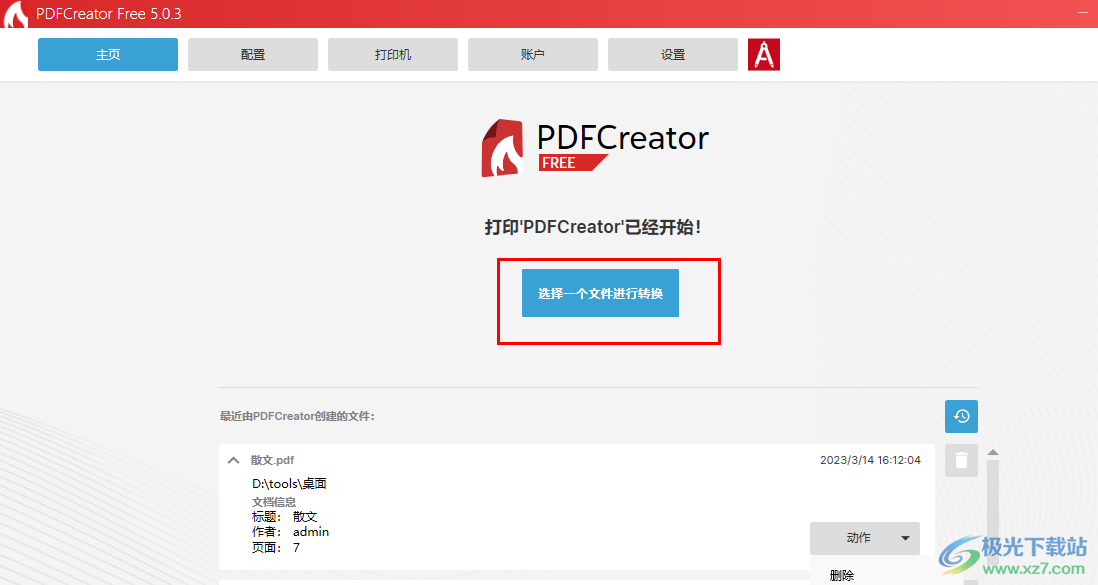
方法步骤
1、第一步,我们先在电脑中打开pdf creator软件,然后在软件页面中点击“选择一个文件进行转换”选项
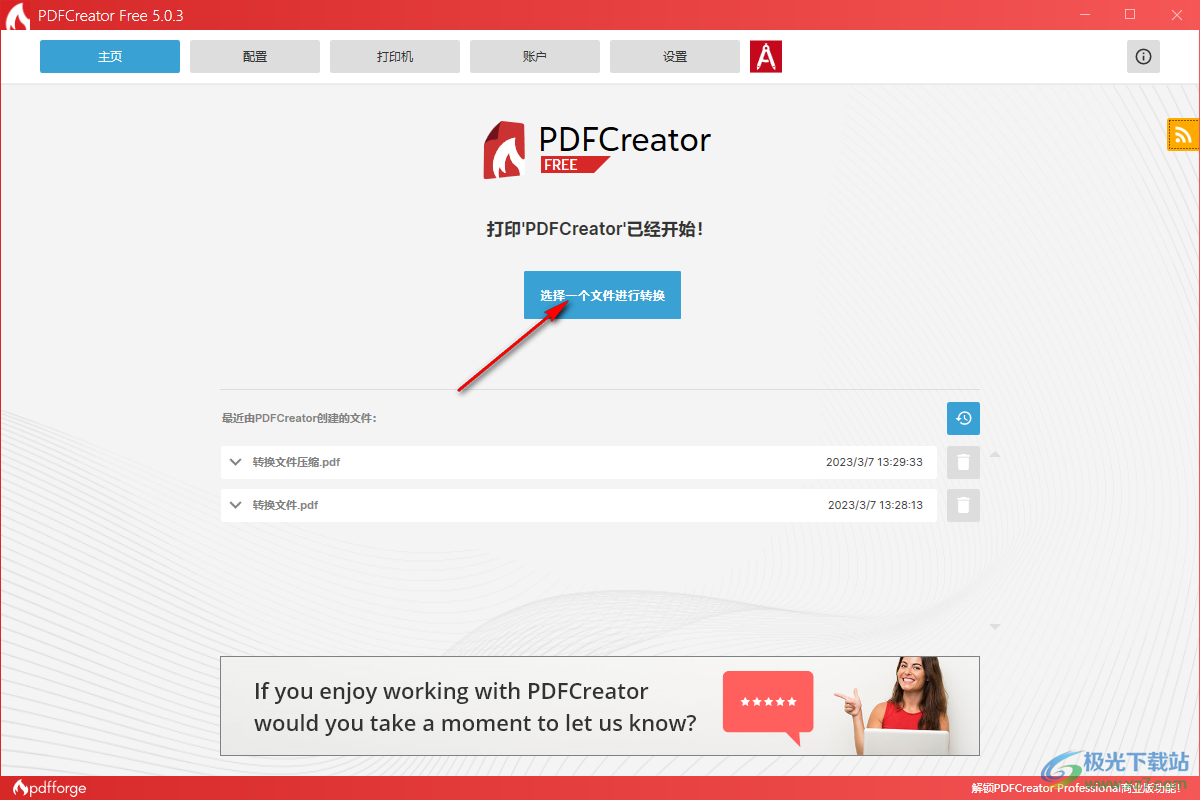
2、第二步,点击该选项之后,我们进入文件夹页面,在文件夹中我们找到自己想要转换格式的PPT文件,然后点击“打开”选项
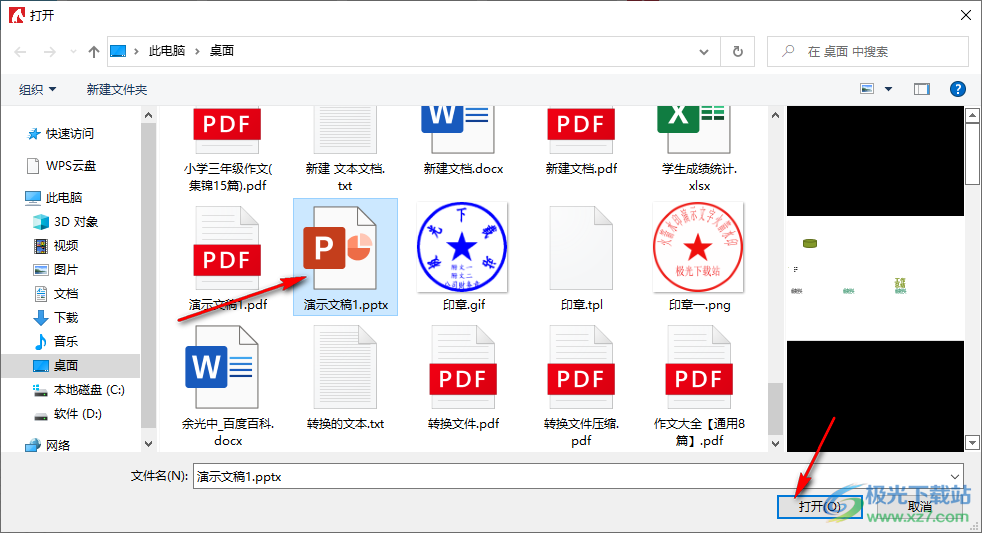
3、第三步,打开文件之后,我们进入转换页面,在该页面中,我们直接可以看到默认格式为“PDF”,所以我们直接设置文件名称以及保存目录,最后点击“保存”选项
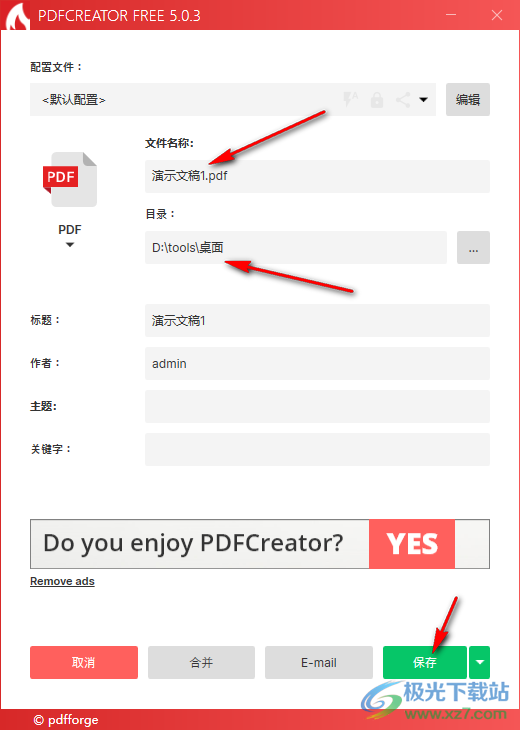
4、第四步,转换完成之后,我们直接在弹框中点击“×”关闭弹框,然后找到文件的保存位置
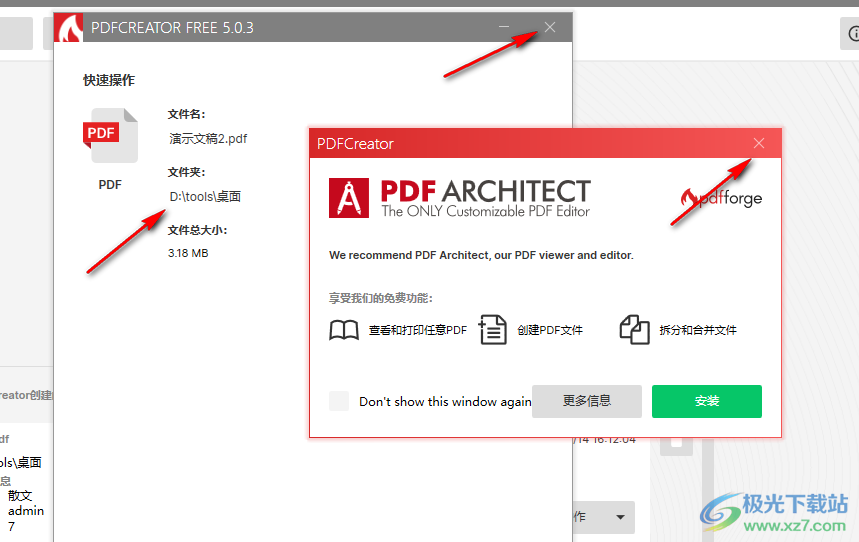
5、第五步,在文件的保存页面中右键单击转换完成的PDF文件,然后选择“打开方式”,再在列表中选择一个自己需要的方式打开该文件就能查看该PDF文件了
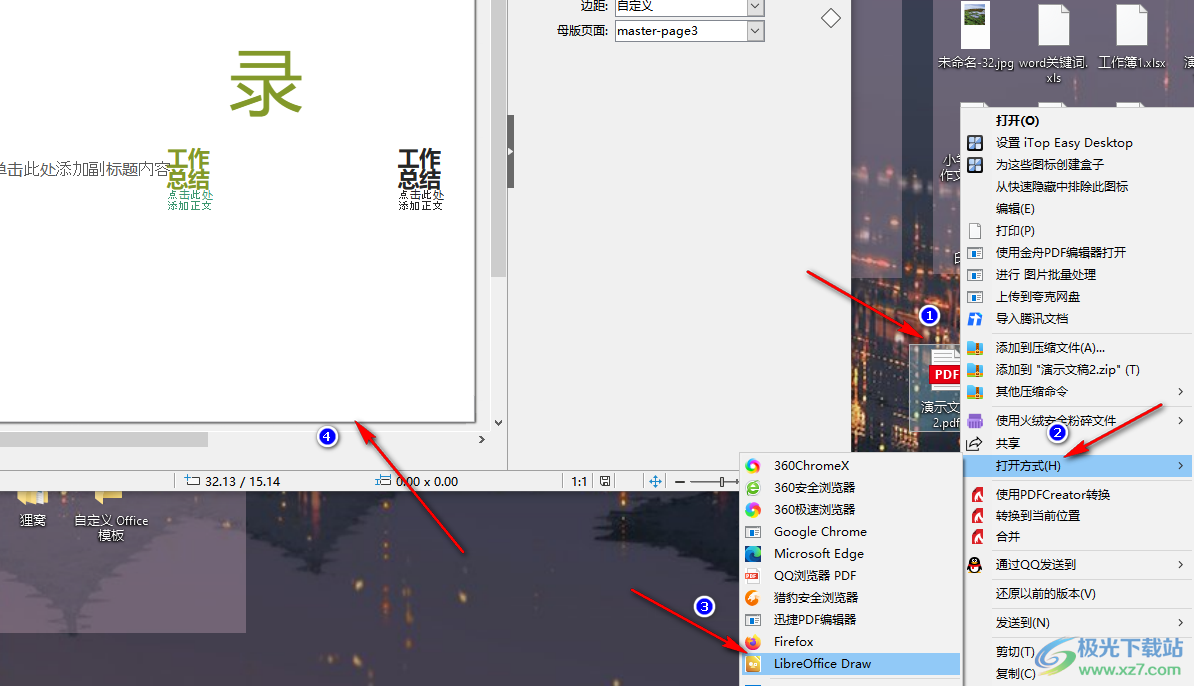
以上就是小编整理总结出的关于PDFCreator将PPT文件转换为PDF的方法,我们在PDFCreator中先点击“选择一个文件进行转换”选项,接着在文件夹页面中选择一个演示文稿,打开文档之后进入转换页面,在该页面中我们直接输入文件名称,再设置好保存位置,最后点击保存选项即可,感兴趣的小伙伴快去试试吧。

大小:18.00 MB版本:v1.7.3 pc客户端环境:WinAll
- 进入下载
相关下载
热门阅览
- 1百度网盘分享密码暴力破解方法,怎么破解百度网盘加密链接
- 2keyshot6破解安装步骤-keyshot6破解安装教程
- 3apktool手机版使用教程-apktool使用方法
- 4mac版steam怎么设置中文 steam mac版设置中文教程
- 5抖音推荐怎么设置页面?抖音推荐界面重新设置教程
- 6电脑怎么开启VT 如何开启VT的详细教程!
- 7掌上英雄联盟怎么注销账号?掌上英雄联盟怎么退出登录
- 8rar文件怎么打开?如何打开rar格式文件
- 9掌上wegame怎么查别人战绩?掌上wegame怎么看别人英雄联盟战绩
- 10qq邮箱格式怎么写?qq邮箱格式是什么样的以及注册英文邮箱的方法
- 11怎么安装会声会影x7?会声会影x7安装教程
- 12Word文档中轻松实现两行对齐?word文档两行文字怎么对齐?
网友评论